Первым делом хочу обратить внимание, что удаленный доступ для подключения через приложение SuperLive Plus происходит через TCP 80 порт и TCP 6036. Тоесть вам необходимо предварительно настроить проброс портов на вашем роутере. У вас должен быть статический публичный ip адрес. И важное замечание по безопасности видеорегистратора LTV, рекомендую настроить проброс порта с нестандартного на 80 TCP порт (например с TCP 34026), т.к. из опыта возможен подобор пароля из интернета от учётки admin и соответственно может блокироваться доступ к регистратору на 30 минут. Ниже подробнее расскажу, поехали.
Настройка портов для подключения к видеорегистратору находится в "панели функций". В моем случае я сменил HTTP порт TCP 80 на 34026. Как подключиться к видеорегистратору с компьютера на примере IP камеры (разницы айпи камеры это или видеорегистратор) через браузер Internet Explorer можете почитать тут.

Настройка включения и отключения использования P2P подключения к видеорегистратору находится в NAT. Мое отношение к P2P уже писал, если интересно, то почитайте.

Заходим в Play Market - скачиваем и устанавливаем приложение SuperLive Plus.

Нажимаем на кнопку справа сверху, чтобы добавить новое подключение.

Нажимаем справа сверху на плюс.

В первом поле пишем внешний IP адрес с указанием порта. В моем случае это порт 34026. Во 2-ом поле пишем имя подключения - например "Дом". В 3-ем поле логин, в 4-ом поле - пароль. И нажимаем сохранить.

Далее, если у вас правильно настроен проброс портов, то вы увидите отображение камер в режиме реального времени. Значит всё ок. Теперь как смотреть удаленно видеозаписи. Снизу нажимаете на иконку, которая показана красной стрелкой.

Чтобы выбрать определенную камеру, то нажимаете на иконку снизу посередине.

И выбираете отобразить все камеры.

Потом два раза нажимаете на нужную камеру и после она у вас откроется на весь экран. Или слева снизу выделил иконку с помощью, которой можно выбрать определенную камеру. Тут уже кому как удобнее. И после вы сможете проматывать запись, выбрать определенную дату. Думаю тут всё понятно и нет смысла подробно рассматривать.

Теперь как загрузить запись. Справа сверху нажимаете на иконку "загрузить". Выбираете "пальцами" отрезок видеозаписи и нажимаете "начать загрузку".

В целом всё просто, удачи!


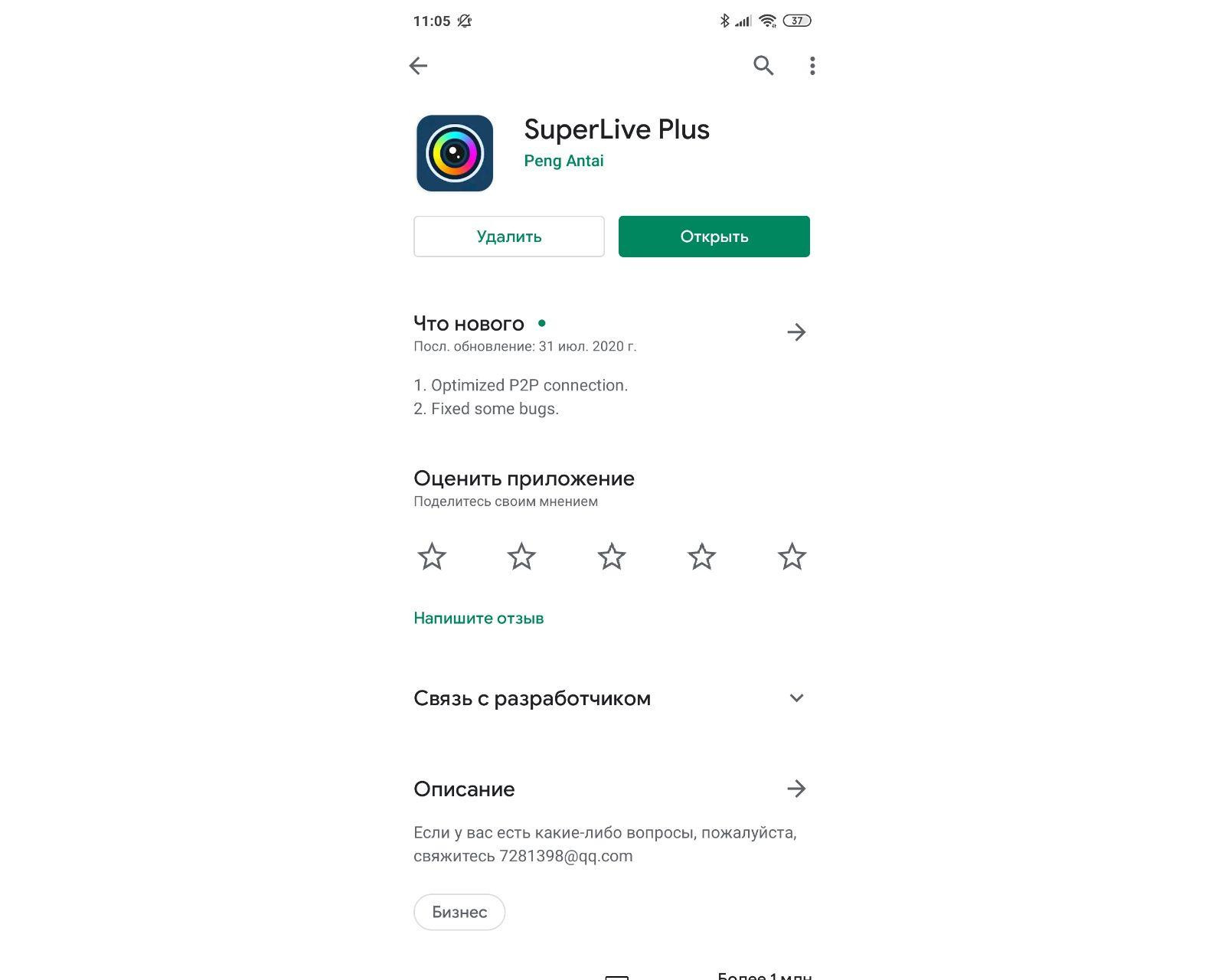







Комментарии (0)